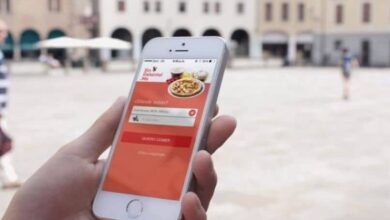كيفية إنشاء جدول زمني متحرك في PowerPoint: دليل خطوة بخطوة
تعلم كيفية تصميم جدول زمني متحرك في PowerPoint لعرض تقديمي مميز
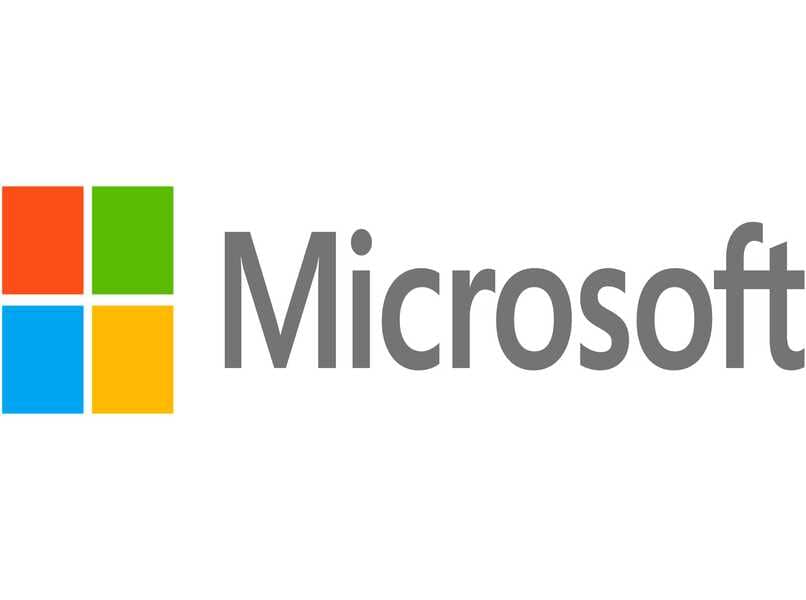
إذا كنت بحاجة إلى عرض معلومات في شكل جدول زمني متحرك في عرض تقديمي، فإن برنامج PowerPoint هو أداة مثالية لخلق تأثيرات مرئية جذابة وسهلة الاستخدام. في هذا الدليل، سنشرح لك خطوة بخطوة كيفية إنشاء جدول زمني متحرك باستخدام PowerPoint، مع العديد من النصائح التي ستساعدك في جعل عرضك التقديمي أكثر تفاعلية.
1. بدء العمل على عرض تقديمي جديد في PowerPoint
- فتح PowerPoint: قم بفتح برنامج PowerPoint على جهازك.
- اختيار قالب فارغ: ابدأ عرضًا تقديميًا جديدًا باستخدام قالب فارغ.
- إضافة شريحة جديدة: في الشريط العلوي، اذهب إلى “الشريحة” واختر “شريحة فارغة” أو اختر قالبًا يناسب تصميمك.
2. تحديد هيكل الجدول الزمني
قبل أن تبدأ في إضافة العناصر المتحركة، من المهم أن تكون لديك فكرة واضحة عن الهيكل الزمني الذي تريد عرضه. قم بتحديد المراحل أو الأحداث التي تريد تضمينها في الجدول الزمني، مثل:
- البداية: تحديد بداية الجدول الزمني (مثل تاريخ المشروع).
- المرحلة 1: وصف الحدث أو النشاط الأول.
- المرحلة 2: وصف النشاط الثاني.
- وهكذا…
3. إضافة عناصر الجدول الزمني
- إضافة الأشكال: استخدم الأشكال (مثل الدوائر أو المستطيلات) لإضافة الأحداث الرئيسية في الجدول الزمني. يمكنك أن تضيف هذه الأشكال من خلال الشريط العلوي في PowerPoint.
- ربط العناصر: استخدم أسطر أو أسهم لربط هذه الأشكال ببعضها البعض، مما يوضح تسلسل الأحداث.
4. تطبيق الحركة على العناصر
هنا يأتي الجزء المثير من إنشاء الجدول الزمني المتحرك:
- اختيار العناصر المتحركة: لتطبيق حركة على العناصر (مثل الأشكال والأسطر)، اذهب إلى الشريط العلوي واختر “الحركات” أو “Animations”.
- اختيار الحركة: اختر نوع الحركة الذي ترغب في تطبيقه، مثل الانزلاق، التلاشي، أو التحريك من اليمين لليسار. على سبيل المثال، يمكنك جعل الأحداث تظهر تدريجيًا واحدة تلو الأخرى.
- تخصيص الوقت: يمكنك ضبط توقيت الحركة من خلال “خيارات التأثير” لتحديد المدة التي يستغرقها كل حدث أو الحركة.
- التسلسل الزمني: اختر أن تحدث الحركات بشكل تسلسلي (أي الحدث الأول يظهر أولاً، يليه الحدث الثاني وهكذا)، أو اختر أن تظهر الحركات عند النقر على الشريحة (لتوفير تحكم أكبر في العرض).
5. تخصيص التأثيرات والمظهر
- تغيير الألوان والتصميم: قم بتغيير ألوان الأشكال والخطوط بما يتناسب مع تصميم عرضك. استخدم الألوان المتناسقة والأنماط البسيطة لجعل الجدول الزمني أكثر وضوحًا وجاذبية.
- إضافة نصوص: لا تنس إضافة نصوص قصيرة بجانب كل عنصر لشرح كل مرحلة أو حدث في الجدول الزمني.
- استخدام الصور أو الرموز: يمكن إضافة صور صغيرة أو رموز لزيادة التفاعل البصري.
6. إضافة التفاعل والتحكم
إذا كنت ترغب في إعطاء المزيد من التفاعل للعرض التقديمي، يمكنك تخصيص توقيت الحركة حسب النقرات أو التبديل بين الحركات باستخدام خيارات “After Previous” أو “With Previous” في إعدادات الحركة.
7. المراجعة والتصدير
- مراجعة الجدول الزمني: بعد الانتهاء من إعداد الجدول الزمني المتحرك، قم بمراجعة العرض للتأكد من أن كل شيء يعمل بسلاسة. تأكد من أن كل الحركات تتم في الوقت المناسب وأن النصوص واضحة.
- التصدير: بمجرد أن تصبح راضيًا عن النتيجة، يمكنك تصدير العرض التقديمي إلى صيغة PPTX أو حتى فيديو إذا كنت ترغب في مشاركته عبر الإنترنت أو على وسائل التواصل الاجتماعي.
نصائح إضافية لتحسين جداولك الزمنية في PowerPoint:
- استخدم الرموز التوضيحية: الرموز الصغيرة يمكن أن تساعد في فهم الفكرة بشكل أسرع.
- البساطة هي الأفضل: تجنب إضافة الكثير من الحركات المبالغ فيها أو الألوان المتعددة التي قد تربك المتابع.
- حافظ على توازن النص والصورة: احرص على أن تكون المعلومات مرئية وسهلة القراءة مع الحفاظ على التوازن بين النصوص والعناصر البصرية.
يعد إنشاء عروض PowerPoint التقديمية أمرًا بسيطًا للغاية، ولكن عندما يتعلق الأمر بجدول زمني، يزداد مستوى الطلب هنا. من حيث المبدأ لأنه خط مستمر يجب أن نبنيه بناءً على الأحداث التي حدثت خلال فترة زمنية أو فترة معينة.
لذلك، إذا كنت تريد إنشاء جدول زمني وإضافة بعض الرسوم المتحركة إليه، فتأكد من قراءة هذه المعلومات، حيث سنعلمك شيئًا فشيئًا كيفية إنشاء ذلك من جهاز الكمبيوتر أو الهاتف المحمول الخاص بك. بالإضافة إلى ذلك، ستعرف جيدًا كيف ينبغي تقديم هيكل العرض لهذا النوع من الأنشطة، لذا انتبه جيدًا.
ما هي مميزات عمل عرض تقديمي تفاعلي في برنامج PowerPoint؟
عند تقديم أي عرض تقديمي، سواء كان نشاطًا أكاديميًا أو عمليًا، يجب أن تعلم أنه إذا تم تقديمه بطريقة تفاعلية ومذهلة، فقد يمنحك رضاًا أكبر ويقدم فوائد مثل ما يلي:
- إنه يولد الفضول والاهتمام ويجذب الجمهور.
- يجعل الناس يقضون المزيد من الوقت في مشاهدته.
- إنه يجعل من السهل نقل سلسلة من الأفكار بشكل أكثر وضوحًا.
- يساعد على توليد تبادل المعرفة.
- إنها طريقة للاحتفاظ بالمعلومات وتذكرها بشكل أكبر.
- ينقل الجدية والابتكار والإبداع.
- خلق قدر أكبر من التفاعل والمشاركة.
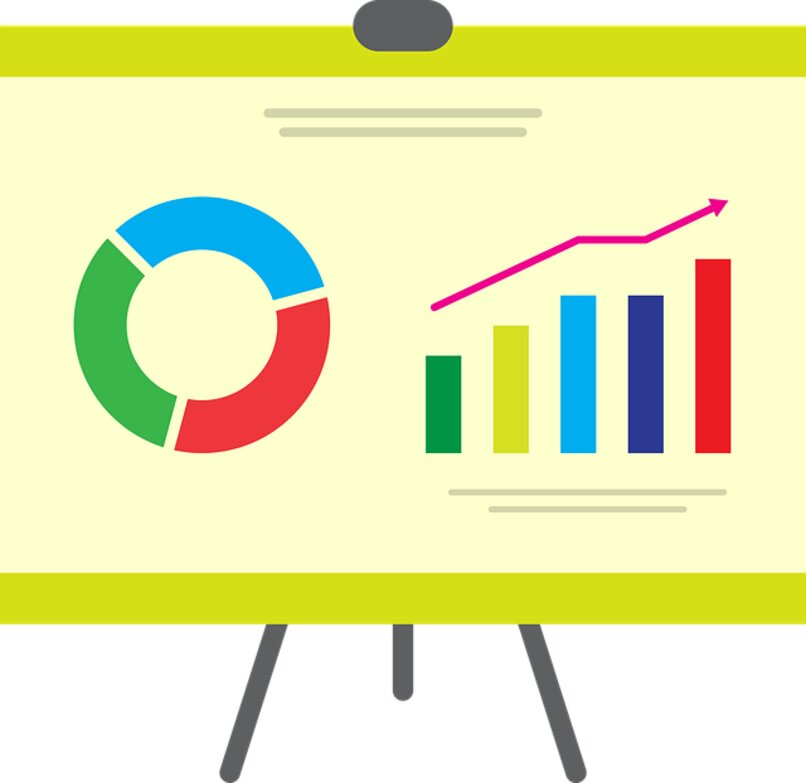
كيف يجب عليك تنظيم بياناتك لإنشاء الجدول الزمني؟
عندما يرسلونك لعمل جدول زمني، كما يشير اسمه، يجب أن تعلم أن المعلومات يجب أن يتم وضعها بترتيب زمني أو بالمعنى الصحيح. وهذا يعني أنه يجب علينا تجميع المواضيع حسب السنة التي حدثت فيها وترتيبها تصاعديا، أي من ما حدث أولا إلى الأحدث أو الحالي.
هذه هي الطريقة التي تعمل بها الجداول الزمنية، وإلا فسوف تفقد معناها. لذا، بمجرد قيامك بجمع المعلومات، قم بتجميعها وتنظيمها بهذا الترتيب.
كيفية تنظيم شرائح PowerPoint الخاصة بك كجدول زمني؟
الآن، نحن نعلم أنه سيتم دائمًا وضع الشرائح في PowerPoint بشكل عمودي، ولكن يجب أن يتم تصميم المخطط الزمني الخاص بك بشكل أفقي. والغرض من ذلك هو أنه عند الانتقال من شريحة إلى أخرى، يتم الحفاظ على الترتيب المخطط له من البداية .
لذلك، يتيح لك التطبيق إضافة “SmartArt” الذي يظهر في علامة التبويب “إدراج” في شريط الأدوات الذي يظهر في الجزء العلوي منه. من هناك يمكنك أن تأخذ واحدًا يسمح لك بالإشارة إلى التالي، مثل السهم، الذي يوجه رؤية الجمهور نحو المسار الذي خططت له.
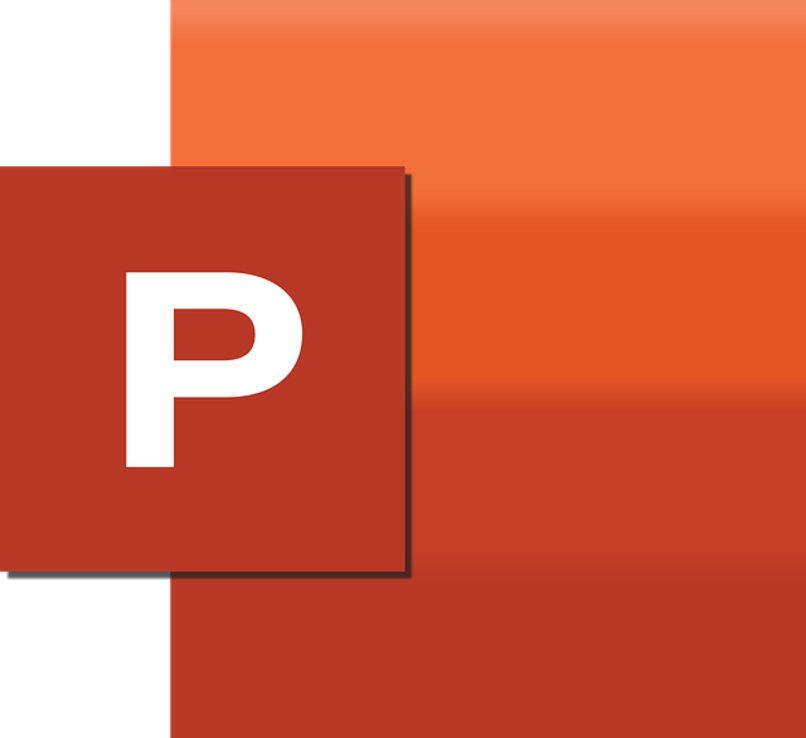
الآن، يُترك التصميم على هذا النحو لتقديرك وإبداعك، فأنت من تختار العناصر التي تريد وضعها والألوان والطباعة والتأثيرات والخلفيات والمعلومات والعديد من الجوانب الأخرى. من السهل تعديل كل هذه العناصر ضمن أداة Microsoft Office، لذا احصل على أقصى استفادة منها وأنشئ عرضًا تقديميًا جذابًا بصريًا يتضمن محتوى جيدًا (الأخير هو الأهم).
ما هي طريقة إضافة الرسوم المتحركة إلى الجدول الزمني في هذا البرنامج؟
يتيح لك PowerPoint إضافة أي تعديل وخاصة الرسوم المتحركة من أجهزة مختلفة، سواء كان ذلك أي هاتف محمول أو كمبيوتر. سنعلمك هنا الإجراء الذي يجب اتباعه خطوة بخطوة حتى تتمكن من تنفيذ هذا الإجراء مع كل منهم، بسرعة وسهولة.
من جهاز محمول
- افتح التطبيق على هاتفك الخلوي ، ثم العرض التقديمي وحدد الشريحة التي تريد تحريكها
- انقر على الأيقونة للتعديل، ثم اضغط على ابدأ ومن هناك انتقل إلى قسم الرسوم المتحركة
- بعد ذلك، يجب عليك اختيار ما تريد تحريكه (مربع نص، شكل، ذكي، إلخ…)
- بمجرد تحديده، يجب عليك اختيار نوع الرسوم المتحركة التي ستقوم بها.
- الآن اختر التأثير الذي ستضيفه. يمكنك اختيار الخيار الذي يقول “يطير للداخل” أو أي شيء آخر تفكر فيه
- ثم ستظهر علامة تشير إلى أنه تم تعديل التأثير
- يمكنك أيضًا تغيير خصائص التأثير، من خلال الضغط على هذا الخيار، لجعله يبدو أفضل
- تذكر أنه يمكنك تقديم رسوم متحركة متنوعة (في البداية وفي النهاية، على سبيل المثال) وهذا كل شيء، وهذه هي الطريقة التي يتم بها ذلك من هاتفك المحمول.
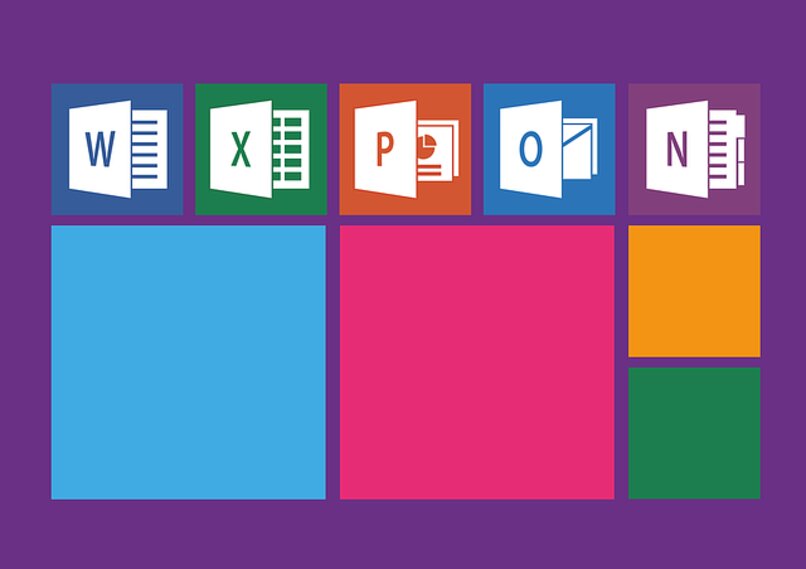
التواجد على جهاز الكمبيوتر
- أدخل مستند PowerPoint وانتقل لتحديد ما تريد تحريكه (نص أو أي كائن آخر).
- من هناك، حدد الرسم المتحرك الذي ستقوم بتطبيقه في شريط الأدوات.
- أخيرًا، اختر أحد التأثيرات المتاحة لك، وهذا كل شيء، وسوف تقوم بتحريك العرض التقديمي الخاص بك من جهاز الكمبيوتر.
أين توجد قوالب PowerPoint لإنشاء جداول زمنية متحركة؟
إذا كنت لا ترغب في إنشاء مخطط زمني مباشرةً من PowerPoint لأنك تعتقد أنه سيضيع الكثير من الوقت أو تعتقد أنه سيكون كبيرًا جدًا أو أنك لست جيدًا في التصميم، فلا تقلق، فهناك حل لذلك هذا أيضا. ما يحدث هنا هو أنه يمكنك تنزيل مجموعة متنوعة من القوالب الجاهزة التي ستجدها على الويب بسهولة شديدة.
قد تكون هناك أيضًا صفحات يتعين عليك الدفع فيها للوصول إلى إحدى الصفحات التي أعجبتك، ولكن إذا كنت تفضل عدم إنفاق الأموال عليها، فابحث عن صفحة مجانية. وبالمثل، هناك تطبيقات تحتوي بالفعل على بعض التصميمات المحددة مسبقًا والتي من المحتمل أن تكون مفيدة لك، ومن بين المواقع التي يجب عليك زيارتها، ننصحك بما يلي:
- كانفا.
- قوالب باور بوينت.
- الرسوم البيانية الإبداعية.
- سلايدجو.
- قالب PowerPoint والمزيد.
- تكنبرو ديجيتال.
- مكتب 365.
- شرائح الكرنفال.
- سوق كريتيف.
- فيسمي.
- لوسيدبريس.
خاتمة:
باستخدام هذه الخطوات البسيطة، يمكنك بسهولة إنشاء جدول زمني متحرك في PowerPoint يساعد في توصيل معلوماتك بشكل أكثر تفاعلية وجاذبية. سواء كنت تقوم بإعداد عرض تقديمي لمشروع دراسي، أو عرض توضيحي لشركة أو منتج، ستضمن الحركات المتقنة وجداول الزمنية الواضحة أن الرسالة تصل بفعالية.
إذا كنت تحتاج إلى المزيد من الأفكار أو نصائح حول كيفية تحسين عروض PowerPoint الخاصة بك، لا تتردد في العودة لهذا الدليل وتطويره بما يتناسب مع احتياجاتك!